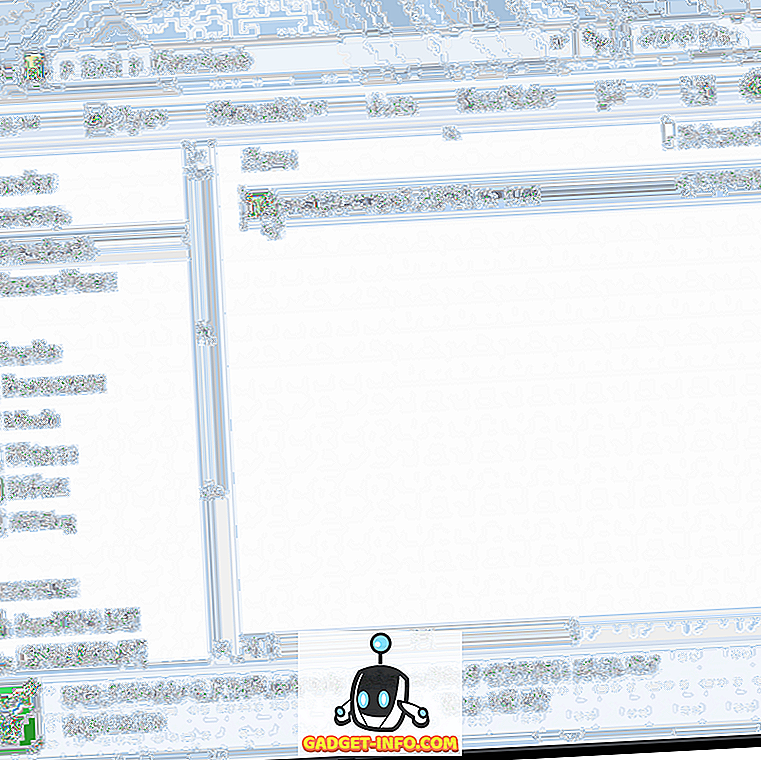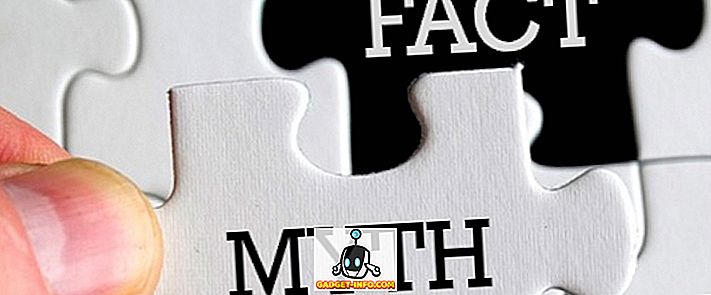Hosszú időn keresztül mindannyian USB Tethering vagy WiFi hotspotokat használtunk mobiltelefonjainkon, hogy megosszuk a cellás adatokat más eszközökkel. Azonban, ellentétben azzal, amit gondolhatsz, a mobilok nem az egyetlen olyan eszköz, amely képes erre. A Windowsnak ez a képessége - egy cmd parancs formájában - már jó ideje, és jobb módon, mint a mobiloknál. Mindazonáltal nyilvánvaló okok miatt nem mindenki szereti a parancssor használatát; ez nem felhasználóbarát. A Connectify Hotspot (Ingyenes, fizetett tervek $ 34, 98-tól kezdődnek, a kuponok kedvezményes áron kaphatók a webhelyről). A Connectify egy Windows alkalmazás, amely lehetővé teszi a felhasználók számára, hogy gyorsan és egyszerűen hozzon létre hotspotokat a számítógépükön. Nemcsak, hogy a Connectify sok mindent megtesz, hogy segítsen javítani a vezeték nélküli hálózaton szerzett tapasztalatait. Ha tehát megoldást keres a hotspotok létrehozására a Windows PC-n, itt tekintheti meg a Connectify Hotspot áttekintését:
Interfész: Határozottan funkcionális
A Connectify alkalmazás első indítása a Windows 10 rendszeren (az alkalmazás támogatja a Windows 7, 8 és 8.1-et is) rájött, hogy az alkalmazás egyáltalán nem néz ki rosszul. Ez nem a legjobb design, őszintén, de jó, és nem okozhat senkit semmi baj, mert szó szerint egy kattintással megoldja a problémát.
Ez nem minden, amit az alkalmazás elrejt. A „ Start Hotspot ” gomb az alsó részen van, és ezen felül az a különböző lehetőség, amely igazán megmutatja, hogy az alkalmazás testreszabható. Nem a felhasználói felület vagy a témák tekintetében, hanem a hálózat megosztását kezelő módon, és mindezzel kapcsolatban. Minden rendben van címkézve - valami, amit nagyon szeretem az alkalmazásokban. Ez azt mutatja, hogy a fejlesztők és a tervezők nem csak azt feltételezték, hogy mindenki nyilvánvaló lesz mindenkinek. Elvitték az idejüket a dolgok címkézésére, és helyesen címkézni őket, biztosítva, hogy még az új felhasználók is megérthessék, mi a különböző lehetőségek .

A legmagasabb szinten láthatja a csatlakoztatott ügyfelek számát, a sima szöveges jelszót (bár az elrejtés lehetősége jobb mellett van), valamint a hotspot jelenlegi állapota (megosztás / nem megosztás). Az alkalmazás úgy dönt, hogy egyszerű, funkcionális és egyenesen a pontig tart.

Jellemzők: Oly sok jó dolog!
A Connectify Hotspot hihetetlenül egyszerűvé teszi a WiFi hotspotok létrehozását a Windows PC-n. Ha azonban problémái vannak az alkalmazás által kínált lehetőségek egy részének megértésében, örömmel fogja tudni, hogy van egy alkalmazáson belüli oktatóprogram a súgó menüből.

Ez az útmutató bemutatja Önt a WiFi hotspot létrehozásának folyamatával a Connectify segítségével, valamint a hozzá kapcsolódó kliens eszközök kezeléséhez.

Az alkalmazás gazdag, és rengeteg lehetőséget kínál a hotspot testreszabásához a kívánt módon. Két fő lapra van osztva:
1. Beállítások
Míg a Connectify Hotspotot használtam, a legtöbbet találtam a „Beállítások” lapon, ami nem igazán rossz dolog. A legtöbb olyan dolog, amellyel a Connectify lehetővé teszi, hogy megtörténjen a Beállítások lapon belül, így itt töltöttem a legtöbb időt. Az alkalmazás három különböző működési módot tesz lehetővé, amelyek mindegyike rendkívül hasznos az adott helyzetben.
WiFi hotspot létrehozása
A WiFi hotspot létrehozása a Connectify Hotspot használatával egyszerű. Csak pár lehetőség van, és rendszeres használat esetén nem kell semmit megváltoztatnia. A WiFi-hotspot létrehozása a Connectify szolgáltatással csak egy dologra vonatkozik: a „Start Hotspot” gombra kattintva.
Természetesen, ha akarod, játszhatsz a lehetőségekkel, amelyek magukban foglalják az ilyen dolgokat
- Internet megosztása: ez a hálózati csatoló neve, amelyet meg akar osztani a WiFi hotspoton. Ez általában a WiFi hálózat neve, amelyhez a számítógép csatlakozik.

- Hálózati hozzáférés: Kétféle hálózati hozzáférés állítható be, köztük a „Routed” és a „Bridged”. A hideghálózatok úgy tűnnek, mintha közvetlenül csatlakoznának a hálózati forráshoz (általában az útválasztóhoz), míg az „útválasztás” azt jelenti, hogy a hotspothoz csatlakoztatott összes eszköz csatlakozik a PC-hez, nem pedig a számítógéphez. router.

- Hotspot név: A WiFi hotspot neve, ahogyan a WiFi hálózatokat kereső eszközökön fog megjelenni. Ó, egy csodálatos dolog, a Connectify Hotspot lehetővé teszi az emojisok használatát a Hotspot névben, mint ahogyan az alábbi képernyőképben tettem. Ez szuper!

- Jelszó: A WiFi hotspot biztonsági kulcsja, amely megakadályozza a jogosulatlan felhasználók csatlakozását a hálózathoz.
Miután mindent beállított, egyszerűen kattintson a „Start Hotspot” gombra, hogy megkezdje a számítógép internetes megosztását WiFi-n keresztül.
Vezetékes útválasztó
A vezetékes útválasztó alapvetően egyfajta hotspotot hoz létre a számítógépén, azzal a különbséggel, hogy a hálózatot vezetékes interfészen (Ethernet) keresztül osztják meg a WiFi helyett. Ismét nem kell ezeket a beállításokat csípni, de ha kell, akkor az opciók ott vannak. Az összes beállítás ugyanaz, mint a „WiFi hotspot létrehozása”, kivéve egy:
- Megosztása: Ez az a felület, amelyen meg szeretné osztani a hálózatot . Az opció melletti legördülő menüre kattintva egyszerűen felsorolhatja az összes vezetékes hálózati csatolót a számítógépén (általában csak Ethernet).

WiFi ismétlő
A Connectify Hotspot egyik jellemzője, amit igazán szerettem (a WiFi Hotspotok után, nyilvánvalóan) az a képesség, hogy PC-jét Wi-Fi-ismétlőként működtesse, így növelheti a hálózat lefedettségét . Nyilvánvaló, hogy ez nem életképes állandó megoldás; de ideiglenes használat esetén a számítógép használata repeaterként valójában nagyon praktikus lehet.

Tűzfal
Az a funkció, amely a Hotspot által kínált minden egyes funkcióra jellemző, a tűzfal. Az alkalmazáson belül épített tűzfal opcióknak köszönhetően különböző szempontokat szabályozhat, hogy a Connectify hogyan osztja meg a hálózatot hotspoton, Etherneten vagy akár ismétlőként is. Kiválaszthatja, hogy engedélyezi-e, hogy a hotspothoz csatlakozó felhasználók hozzáférhessenek az internethez, a helyi hálózathoz, és hogy engedélyezzék-e az AdBlockert .

2. Ügyfelek
A Connectify Hotspot kliensek lapja pontosan az, amit a név sugall. Itt láthatja, hogy minden felhasználó csatlakozik a WiFi hotspothoz, és sok különböző műveletet hajthat végre az eszközökön, beleértve a hálózatról történő rúgást is. A kliensek fülön is letilthatja a helyi hozzáférést vagy az internet-hozzáférést, beállíthat egy statikus IP-címet, és sokkal többet.

Egyszerűen kattintson bármelyik felhasználóra (aktív vagy múltbeli felhasználóra), hogy megtekinthesse az általuk használt adatok mennyiségét. A jobb egérgombbal bármelyik felhasználóra kattintva átnevezheti / eltávolíthatja az eszközt, letilthatja az internet-hozzáférést, és sokkal többet.

Az Ügyfelek képernyőn megjelenik a különböző dolgok, például az Ad-blokkoló, állapota, és valójában csak az AdBlocker állapotára kattinthat az ügyfelek képernyőjén, hogy az „Online” és a „Letiltva” között váltson . A Hirdetésblokkoló használatával a Hotspothoz csatlakoztatott ügyféleszközök hirdetésmentes internetet érhetnek el, még akkor is, ha hirdetéseket megjelenítő mobilalkalmazásokat használnak. Most ez nagyszerű.
Az alábbiakban az adatvédelmi monitor . Ez azért felelős, hogy tájékoztassa, ha a helyét és az IP-t ki vannak téve a hálózatnak. Hacsak nem használod a Speedify-t is, ez valószínűleg „Exposed” -re vonatkozik . Ha rákattint a „Biztonságos kapcsolatom” gombra, a gyorsító telepítésének kérése jelenik meg. Nem úgy gondolom, hogy a Speedify is nagyszerű alkalmazás.

Teljesítmény és megbízhatóság: Egyszerűen csodálatos
A teljesítmény és a megbízhatóság tekintetében a Connectify egyáltalán nem csalódik . Az alkalmazás hibátlanul működik, és a könnyű használat mellett tökéletesen illeszkedik minden helyzethez. Megpróbáltam hotspotot létrehozni a munkahelyi PC-n, Windows 10 rendszeren keresztül, és könnyen csatlakoztathattam az összes eszközt a számítógéphez megosztott hálózathoz, és mindannyian dolgoztak. Nem úgy, hogy kevesebbet vártam.

Nem igazán használtam a vezetékes útválasztó funkcióit, mert magam MacBook Air-et használok, és nincs Ethernet portja, de megnézem a WiFi Repeater funkciót, és ez is nagyon jól működik. Őszintén szólva, kicsit szkeptikus voltam, de ez elég jól működik. Nem voltak hálózati cseppek vagy hirtelen megszakítások, és minden jól működött.
Nyelvtámogatás: több nyelv!
A Connectify Hotspot nyilvánvalóan megérti, hogy a világon nem mindenki használ angolul elsődleges számítógépes nyelvet, és mostantól az alkalmazás 10 nyelvet támogat (beleértve az angol nyelvet). A Connectify Knowledge Base azt ígéri, hogy több nyelv kerül hozzáadásra idővel, ami minden bizonnyal nagyszerű dolog. A Connectify Hotspot a következő nyelveket támogatja:
- angol
- arab
- német
- spanyol
- Francia
- portugál
- román
- orosz
- török
- Kínai (egyszerűsített, kínai)

Ez minden bizonnyal sok nyelvet támogat, és csodálatos, hogy a Connectify még több támogatást nyújt.
Ítélet: árképes, de jó
Mindent összevetve, Connectify Hotspot (Ingyenes, fizetett tervek kezdődnek $ 34, 98, akkor kaphat kuponok a kedvezményes árképzés a honlapon), minden bizonnyal az egyik legjobb szoftvert használhat létrehozásához WiFi hotspot a Windows PC. Az alkalmazás nemcsak azt teszi lehetővé, hogy az internetet Etherneten keresztül is megoszthassa, vagy használja a számítógépet Wi-Fi-ismétlőként, hogy növelje az útválasztó tartományát.
Megjegyzés : A Connectify.me jelenleg 70% -os ügyletet hajt végre, amellyel a Connectify Hotspot licenc 5, 99 $ -tól kezdődik (Pro-terv).
Az alkalmazás jön egy kicsit drága, a licencek $ 34.98 (Pro terv, kedvezményes kuponok elérhető a honlapon), és ha azt szeretné, hogy a WiFi ismétlő funkció is (elérhető a MAX terv), akkor kell shell ki $ 49, 98-t, ami egy kicsit túl sokat kérdez. Ha azonban csak a WiFi-hálózat megosztását szeretné megosztani más eszközökkel, könnyen használhatja a Connectify ingyenes verzióját, amely olyan korlátozásokkal rendelkezik, mint például a 3G / 4G-hálózatok megosztása .
A lényeg az, hogy ha gyors, könnyen használható és megbízható módszereket talál a WiFi-hálózat megosztására a számítógép hotspotján keresztül, a Connectify Hotspot biztosan az út. Könnyű, gondtalan és gyors és megbízható munkát végez.